Intalación de Lotus Notes 8 en Linux
Lotus Notes Beta 3 – versión Linux
Mucha espectación está despertando la nueva versión de Lotus 8 pero si la instalamos sobre Linux, entonces se desata la pasión ;). Muchos administradores o usuarios tienen ganas de cambiar de Windows a Linux. Muchos linuxeros quieren conquistar los escritorios de las empresas y, en medio de todo esos sentimientos desatados está LOTUS NOTES 8 en el ojo del huracán, poniendole los puntos sobre las ies a la mismisima Microsoft. Innovando después de su largísima história…
Así que como hay tanta expectativa y he recibido numerosas peticiones, voy a explicaros paso a paso como instalé Lotus Notes 8 Beta 3 sobre OpenSuse 10.2.
1.-Después de haberos bajado la versión desde la web de IBM, debereis descomprimir los ficheros (en formato tar) a una carpeta que creais oportuna.
2.-En ese momento se debe cambiar al usuario root para poder realizar la instalación. En mi caso abrí una shell de superusuario. Desde la shell se debe buscar la carpeta dónde habíamos descomprimido los ficheros en el paso 1. Buscaremos el script de instalación (setup.sh) y lo ejecutaremos con el comando «./setup.sh». Automáticamente empezará a abrirse la máquina virtual de Java y al poco nos pedirá si pasamos a modo gráfico (por defecto pone que si).
3.-La instalación a partir de aquí es sencilla y análoga a la de Windows. Primero nos aparecerá la pantalla de Bienvenida:
4.-Después nos pedirá la carpeta dónde realizar la instalación:
5.-Y después nos pedirá que opciones deseamos instalar. El sametime viene integrado por defecto y podemos escoger «Activities»,»Composite Aplication Editor» y «IBM Productivity Tools» en función de nuestras necesidades y capacidad del disco duro. Las «IBM Productivity Tools» son las aplicaciones del «OpenOffice» que está completamente integradas en el nuevo cliente Lotus, así que si las instalamos tendremos toooodoooo lo necesario para la oficina (procesador de textos, hojas de cálculo, proyector de presentaciones, correo electrónico, cliente de correo, blog, gestión documental…):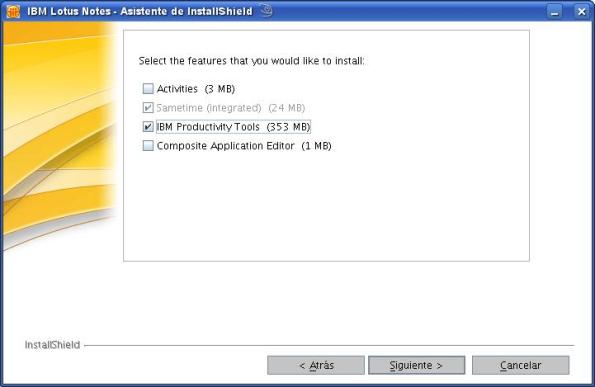
6.-Se procede a la copia de los ficheros en la carpeta que habíamos seleccionado:
7.-Y en principio ya está! La instalación ya se ha realizado pero… dónde está? por qué no me ha creado ningún «Acceso Directo»… Notes se halla en el menú de Inicio, concretamente en: «Inicio/Applicaciones/Oficina/Más Programas». Si, un poco escondido. Pero podeis arrastrar el icono a la barra y os quedará un enlace al estilo del dock que tienen los Mac.
8.-Ahora viene la hora de la verdad. Después de todo el esfuerzo pulsaremos sobre el icono y…
Por fin! tendremos nuestro Lotus Notes preparado para trabajar sobre Linux!!! Os recomiendo que provéis las utility tools y disfrutéis del nuevo «Look and feel».
Hasta aquí llega este tutorial, el próximo día, pondremos a pruba el Cliente Notes sobre Linux …
Hasta la vista, Vista!
Josep Alemany






Wow!! Gracias por el How-To 😀
¡Fantástico comentario! Era lógico que montando la nueva versión 8 sobre Java esta si pudiera ejecutarse en Linux ¡ya era hora!
Por cierto, ¿qué tal el rendimiento?
Gracias a vosotros por vuestro soporte!
Ahora le falta a IBM dar el siguiente paso: el Designer para cualquier plataforma (linux, apple…) para que los desarrolladores nos pasemos masivamente (yo el primero ;))
Jordi, espero poder hacer unas cuantas pruebas de rendimiento y de compatibilidad para ver que tal funciona el cliente sobre Linux. Tengo el XP y el Suse en la misma máquina en dos particiones distinta. Así que las pruebas espero que sean bastante objetivas y concluyentes. De todas formas, si Lotus acaba por abandonar el desarrollo nativo para windows y basa todos los clientes en Java, debería comprobarse también el rendimiento sobre el cliente Java para Windows…
Josep Alemany
Si, esperemos que al usar java no decrezca el rendimiento, que es algo que me ha pasado con algunas aplicaciones al probarlas en versiones java tanto en windows como en linux
Buenas Josep,
yo tengo el tutorial de las pruebas que he hecho con Lotus DOmino 7.0.2.
Como no soy un experto en Linux, pero me instalo todo, no se si en la versión 8, pero en la r7 y hacia anteriores, el problema lo he encontrado con los derechos del usuario linux, el mapeo que te tienes que hacer de los directorios del programa y de los datos.
Enhorabuena por el documento que nos permite ver que domino es multiplataforma, jejeje.
un abrazo
Hola Josep, excelente documento, me gustaria meterme con Linux pero con mi edad quizas es un poco tarde.
Un saludo
Para Juan Carlos:
Acabo de subir un tutorial de cómo instalar el Lotus Domino 8 Beta 3 sobre Linux. Espero que os sea útil, se hace con ganas de colaborar… ( a fin de cuentas, no trabajamos con la mejor herramienta de colaboración del mundo? ).
Saludos!
Josep Alemany
Para Martín:
Nunca es tarde si la dicha es buena! los que tenemos ya unos «añitos» tenemos mucha más experiencia… seguro que Linux se rendirá a tus pies.
Saludos!
Josep Alemany
disculpen me llamo mucho la atencion su nota, no soy muy experto en esto, pregunto como enlazo mi mail con el lotus, por ejemplo gmail o hotmail.
Saludos
En teoria los correos de este tipo también pueden configurarse como correo POP3.
Para hacerlo en el gmail, por ejemplo, debes ir a «Configuración» (está en la parte superior derecha cuando estes en tu cuenta de correo gmail)
Una vez allí, debes abrir la solapa «Reenvio y correo POP». Íncluso tienes unas instrucciones de como hacerlo en la parte inferior.
Ya me cuentas si lo has conseguido…
Buenas Tardes estimados necesito su ayuda, quisiera saber como y de que manera realizo el script para el shell para que Domino se abrá de manera automática cuando se inicie Linux. tengo el servidor instalado en LINUX SUSE, y la verdad soy nuevo con este Sistema operativo.
de ante manos Gracias